Nếu được sử dụng để giữ máy tính mở ngay cả vào ban đêm, không đóng cửa, rất hiếm khi, có lẽ bạn có những giây phút khi bạn muốn biết bao nhiêu thời gian đã trôi qua lần cuối bạn khởi động lại hệ thống là khi nào (Đặc biệt là khi bạn cần thông tin này để giải quyết một số vấn đề hoặc lỗi).
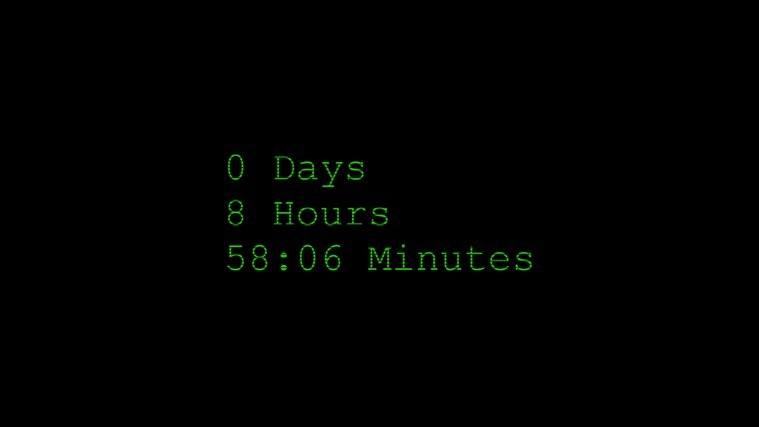
Một cách để tìm ra người thời gian hoạt động máy tính bạn, là sử dụng Command PromptCác (Áp dụng cho hệ thống Windows Vista si Windows 7). Loại systemThông tin in Command PromptSau đó cung cấp Enter và chờ đợi để hiển thị thông tin hệ thống (bao gồm cả ngày và thời gian đã được thực hiện khởi động cuối cùng).
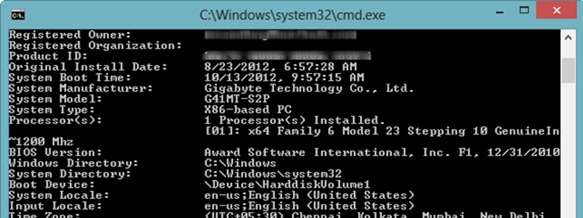
Cũng hệ thống thời gian hoạt động có thể được tìm thấy và các Task Manager, Tab HIỆU QUẢ.
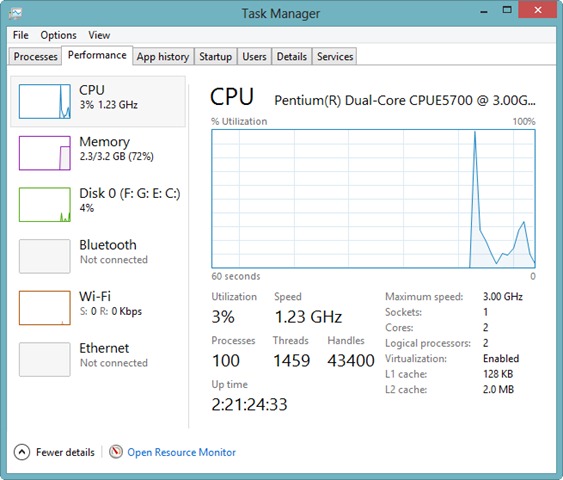
Nhưng nếu bạn muốn có một cách đơn giản để kiểm tra thời gian hoạt động của hệ điều hành của bạn Windows 8, mà không cần sử dụng Command Prompthoặc Trình quản lý tác vụ để tìm hiểu, bạn có thể sử dụng ứng dụng modethời gian hoạt động rna.
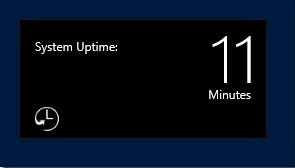
Thời gian hoạt động là một ứng dụng miễn phí, Có sẵn trên Windows Cửa hàng sách, Nào cho phép người dùng hiển thị trong Bắt đầu màn hình bao nhiêu thời gian đã trôi qua kể từ lần khởi động lại hệ thống cuối cùng. Vì 'S được cập nhật trong thời gian thựcSau khi cài đặt, bạn sẽ cần phải bấm vào Cho phép Khi thông báo "Thời gian hoạt động để chạy trong nền?". Ngoài ra, bạn có thể cấu hình các ứng dụng để hiển thị và hệ thống thời gian hoạt động Screen lock (Open Charms> PC Settings và chọn màn hình hiển thị thông tin về thời gian hoạt động khóa màn hình).
Tải xuống thời gian hoạt động cho Windows KHÔNG (của bạn Windows Cửa hàng).
Lưu ý: Nếu bạn đã kích hoạt Khởi động kết hợp (hoặc Khởi động nhanh), Thời gian hoạt động sẽ hiển thị thời gian kể từ lần khởi động lại cuối cùng. Nếu bạn muốn biết bao nhiêu thời gian đã trôi qua kể từ lần Tắt máy hoàn chỉnh cuối cùng, trước tiên bạn phải tắt Khởi động kết hợp.
STEALTH SETTINGS - Cách hiển thị system thời gian hoạt động trong Windows KHÔNG BAO GIỜ Bắt đầu màn hình